최근 구글은 페이스타임, 스카이프, 페이스북 메신저, 바이버 등 다양한 플랫폼을 지원하는 새로운 화상 통화 앱, 듀오를 선보였습니다. 이 글에서는 듀오가 제공하는 기능과 사용 편의성을 살펴보고, 전 세계 친구들과 쉽고 빠르게 소통하는 방법을 안내합니다. 지금부터 구글 듀오 사용법을 자세히 알아보겠습니다.
구글 듀오를 선택해야 하는 이유
구글 행아웃에서도 이미 무료 영상 통화가 가능하지만, 듀오는 전화번호를 기반으로 계정을 운영하는 서비스로, Gmail 주소 대신 더욱 최적화되고 간편하게 사용할 수 있습니다. 행아웃처럼 크로스 플랫폼을 지원하여 Android나 iOS 기기를 사용하는 친구와도 통화할 수 있으며, 구글은 듀오가 종단 간 암호화를 사용하므로 통화 내용이 비공개로 유지된다고 강조합니다.
듀오만의 독특한 기능 중 하나는 ‘똑똑’ 기능입니다. 이 기능을 사용하면 전화를 건 사람이 (현재는 Android 휴대폰에서만 가능) 수신자가 전화를 받기 전에 자신의 비디오 화면을 미리 볼 수 있습니다. 실시간 영상이기에 자칫 당황스러운 상황이 연출될 수도 있지만, 공유하고 싶은 콘서트 티켓, 특별한 반지 등을 보여주어 상대방의 관심을 끌 수도 있습니다.
구글 듀오 사용법: 앱 다운로드
듀오를 사용하려면 먼저 Apple App Store 또는 Google Play 스토어에서 앱을 다운로드해야 합니다. 앱을 처음 실행하면 전화번호를 입력하라는 메시지가 나타나고, 신원 확인을 위한 코드가 포함된 문자 메시지를 받게 됩니다. 또한, 듀오는 통화 기능, 카메라, 연락처 및 오디오 접근 권한을 요구합니다. 이 모든 권한을 허용하면 듀오를 바로 사용할 수 있습니다.
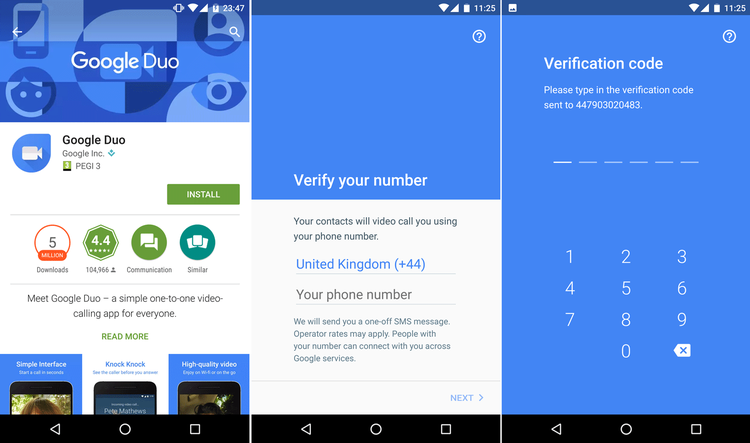
구글 듀오 사용 방법
듀오를 실행하면 화면의 대부분을 차지하는 자신의 실시간 영상과 하단에 큰 화상 통화 버튼이 나타납니다. 오른쪽 상단에는 설정 메뉴에 접근할 수 있는 세 개의 점 아이콘이 있습니다. 설정 메뉴에는 ‘똑똑’ 기능 활성화 여부, 모바일 데이터 사용 제한 설정, 전화번호 등록 취소 옵션, 차단된 연락처 목록 등이 있습니다. 구글은 의도적으로 설정을 단순화한 것으로 보이며, 이는 긍정적인 측면입니다.
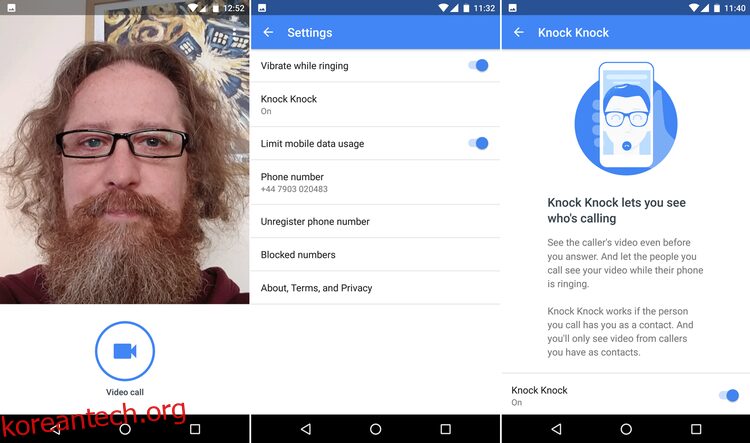
통화를 시작하려면 메인 화면에서 화상 통화 버튼을 누른 다음 연락처 목록에서 통화할 사람을 선택해야 합니다. 듀오가 설치된 사용자는 목록 상단에 표시되며, 그렇지 않은 사용자는 전화번호 옆에 초대 버튼이 있습니다. 원하는 상대를 선택하면 통화가 시작됩니다. 이때 본인의 모습이 상대방에게 보이면서 ‘미소 지으세요, 똑똑 기능이 켜져 있습니다!’라는 메시지가 표시됩니다.
전화를 받으면 화면 왼쪽 하단에 자신의 실시간 영상이 작게 표시됩니다. 이 부분을 탭하면 상대방의 영상이 전체 화면으로 전환되고, 본인의 영상은 작은 원으로 바뀝니다. 다시 탭하면 원래 화면으로 돌아갑니다. 왼쪽에서 안으로 스와이프하면 음소거 버튼과 전면/후면 카메라 전환 버튼이 나타납니다. 이는 상대방에게 보여주고 싶은 장면을 공유할 때 유용합니다.
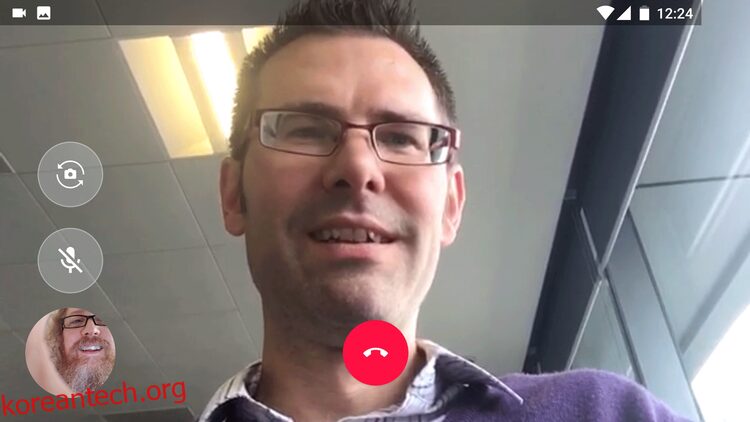
통화 종료 버튼은 큰 빨간색 원으로 표시되어 있습니다. 듀오는 가로 및 세로 모드를 모두 지원하며, 특히 여러 사람과 통화할 때는 가로 모드가 더 넓은 화면을 제공하므로 편리합니다.
요약하자면, 구글 듀오는 매우 간단하게 사용할 수 있는 화상 통화 앱입니다. 구글은 탭과 스와이프만으로 쉽게 통화할 수 있도록 단순함에 초점을 맞췄습니다. 아직 어떤 화상 통화 앱을 사용할지 결정하지 못했다면, 구글 듀오, 페이스타임, 스카이프, 메신저 기능을 비교해보고 자신에게 가장 적합한 앱을 선택하시기 바랍니다.